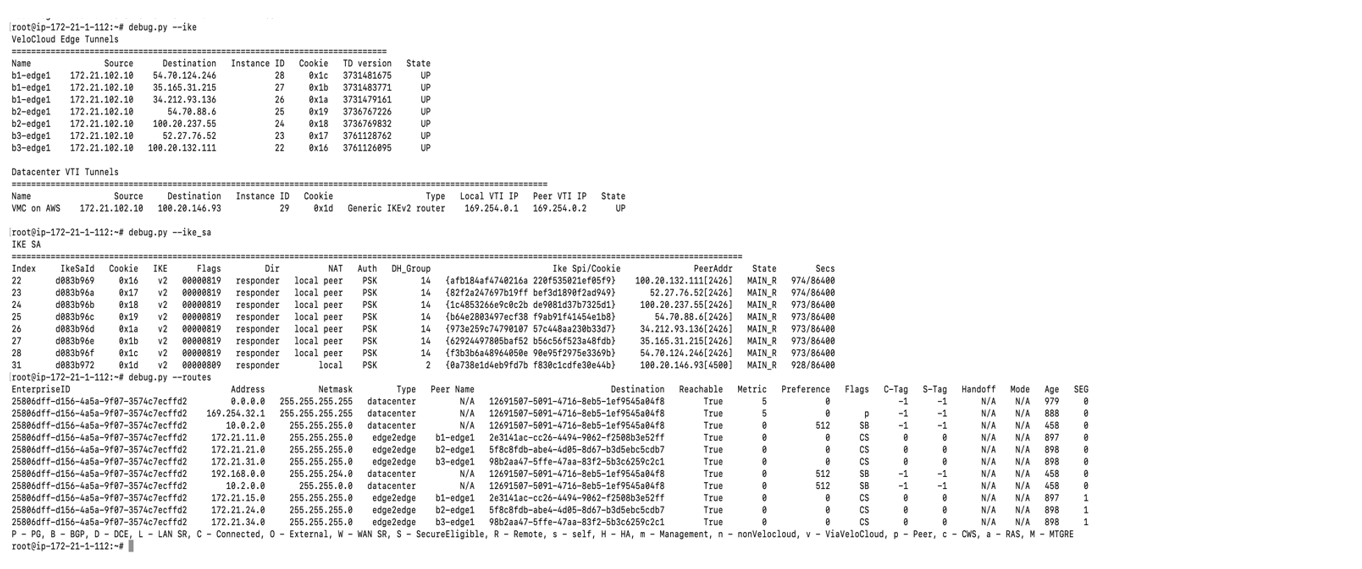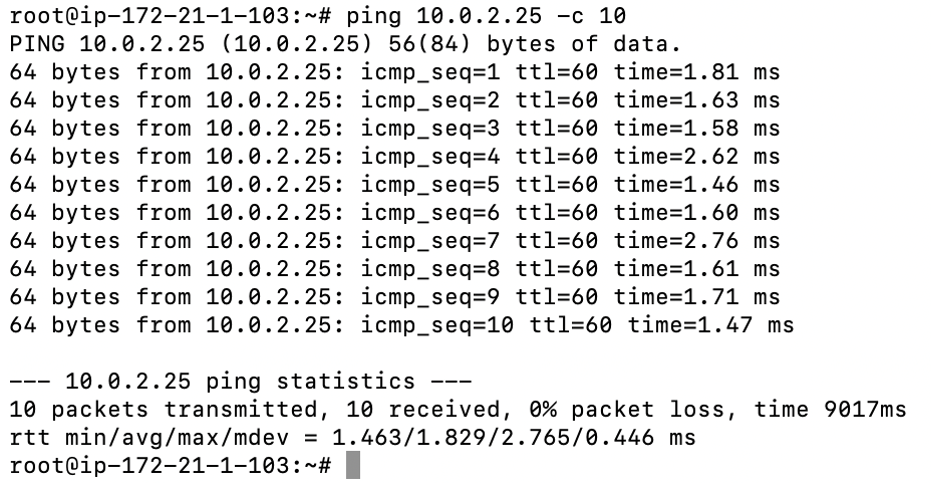이 섹션에서는 VMware Cloud AWS 게이트웨이에 대해 게이트웨이를 통한 경로 기반 NSD를 구성하기 위한 간략한 개요 및 세부 절차를 제공합니다.
VMware Cloud AWS Gateway에 대한 게이트웨이를 통한 경로 기반 NSD 개요
아래 그림에서는 VMware SD-WAN 및 VMware Cloud on AWS의 통합을 보여 주며, VMware SD-WAN Gateway와 VMware Cloud Gateway 간에 IPSec 연결을 사용합니다.
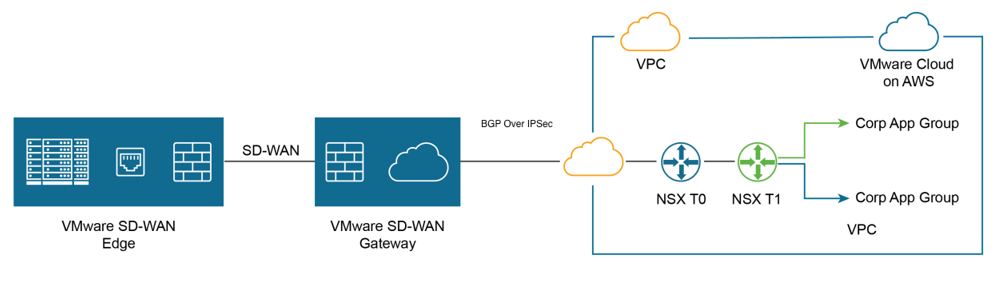
절차
이 섹션에서는 SDWAN Gateway와 VMware Cloud 게이트웨이 간에 연결을 구현하는 방법에 대한 단계별 절차를 제공합니다.
- SDDC 조직의 URL을 기준으로 VMware Cloud Console에 로그인합니다(VMware Cloud Services 로그인 페이지). 클라우드 서비스 플랫폼에서 VMware Cloud on AWS를 선택합니다.
- 네트워킹 및 보안(Networking and Security) 탭을 클릭하여 VPN 연결에 사용되는 공용 IP를 찾습니다. VPN 공용 IP가 개요(Overview) 창 아래에 표시됩니다.
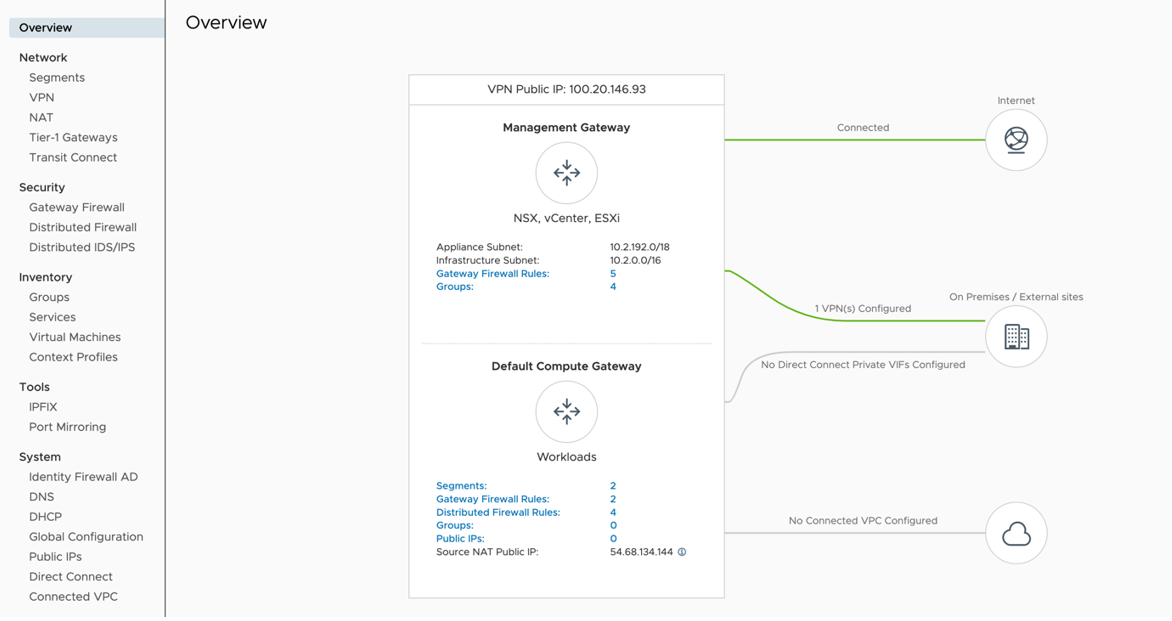
- 트래픽 암호화 선택(관심 있는 트래픽)에 대한 네트워크/서브넷을 확인하고 기록해 둡니다. 이러한 항목은 VMware Cloud에 있는 네트워킹/보안(Networking/Security)의 세그먼트(Segments)에서 시작되어야 합니다. (네트워크(Network)에서 세그먼트(Segments)를 클릭하여 찾습니다.)
- SD-WAN Orchestrator에 로그인하고 SD-WAN Edge가 표시되는지 확인합니다(녹색 상태 아이콘이 옆에 표시됨).
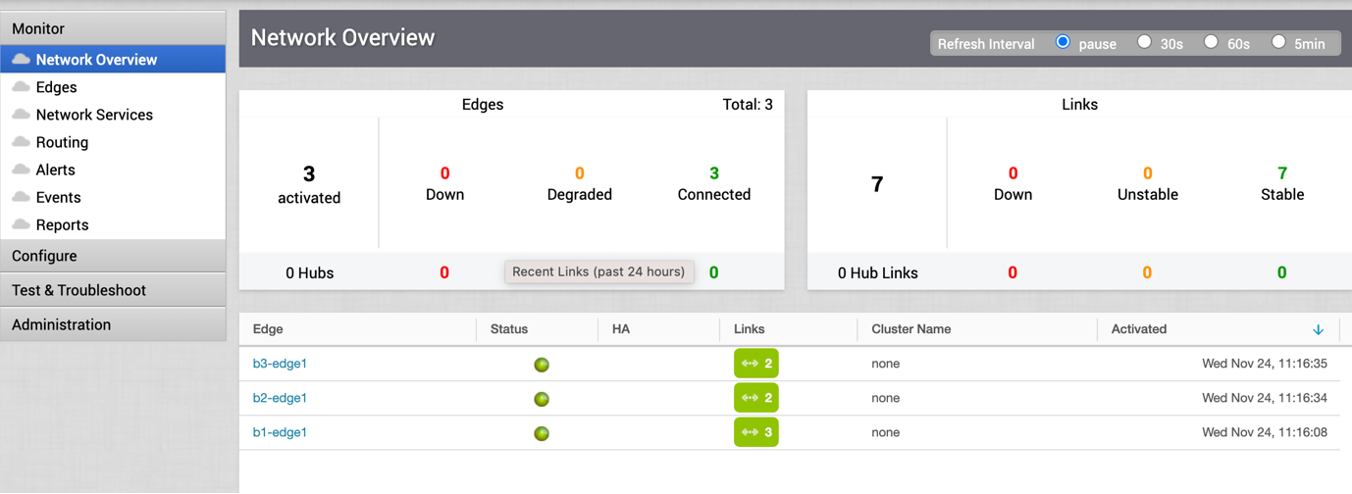
- 구성(Configure) 탭으로 이동하고 네트워크 서비스(Network Services)를 클릭합니다. 게이트웨이를 통한 비 SD-WAN 대상(Non SD-WAN Destination via Gateway)에서 새로 만들기(New) 버튼을 클릭합니다.

- 게이트웨이를 통한 비 SD-WAN 대상의 이름을 제공합니다. 유형(이 경우 일반 IKEv2 라우터(경로 기반 VPN))을 선택하고 2단계에서 가져온 VMC의 공용 IP를 입력한 후 다음(Next)을 클릭합니다.
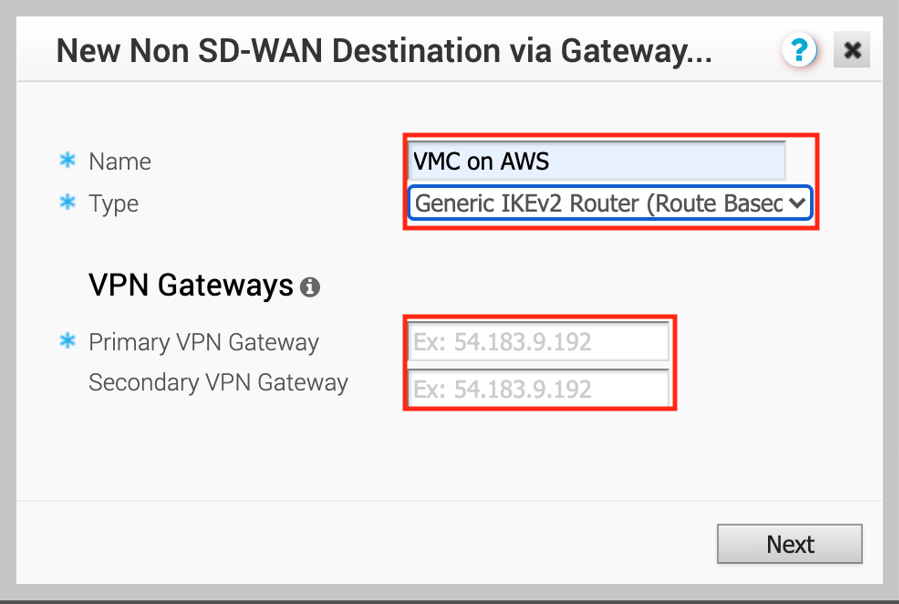
- 고급(Advanced) 버튼을 클릭하고 다음을 완료합니다.
- 원하는 PSK로 변경합니다.
- 암호화가 AES 128으로 설정되어 있는지 확인합니다.
- DH 그룹을 2로 변경합니다.
- PFS를 2로 설정합니다.
- 인증 알고리즘이 SHA 1로 설정되어 있는지 확인합니다.
- 서브넷이 BGP를 통해 학습되므로 사이트 서브넷을 비활성화합니다. (BGP가 구성되지 않은 경우 3단계에서 캡처된 사이트 서브넷(예: 고정 경로)을 추가합니다.)
- 터널 사용(Enable Tunnels) 옆에 있는 확인란을 클릭합니다.
- 변경 내용 저장(Save Changes)을 클릭합니다.
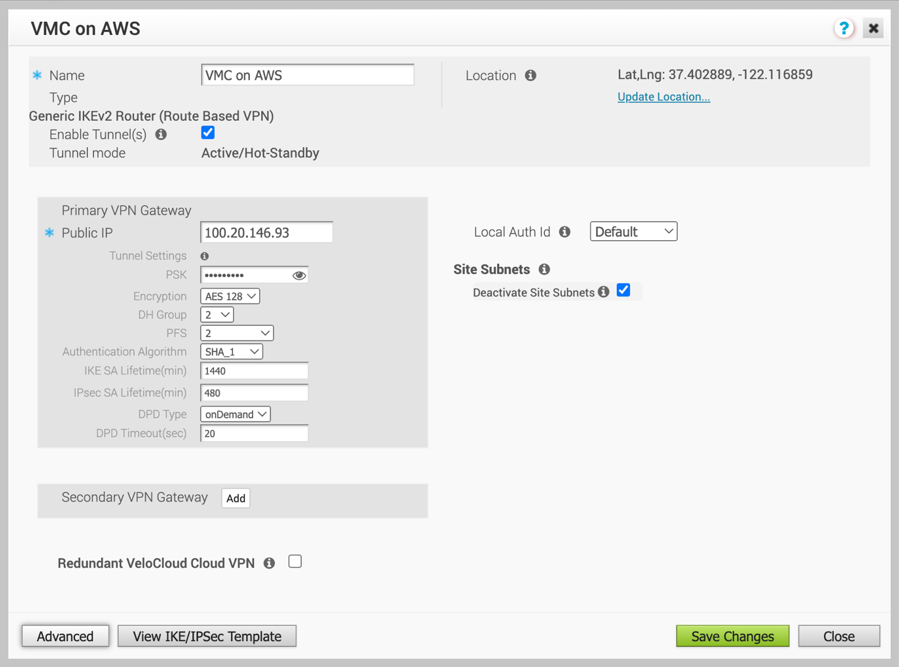
- IKE/IPSec 템플릿 보기(View IKE/IPSec Template)를 클릭하고 정보를 텍스트 파일에 복사한 다음, 창을 닫습니다.
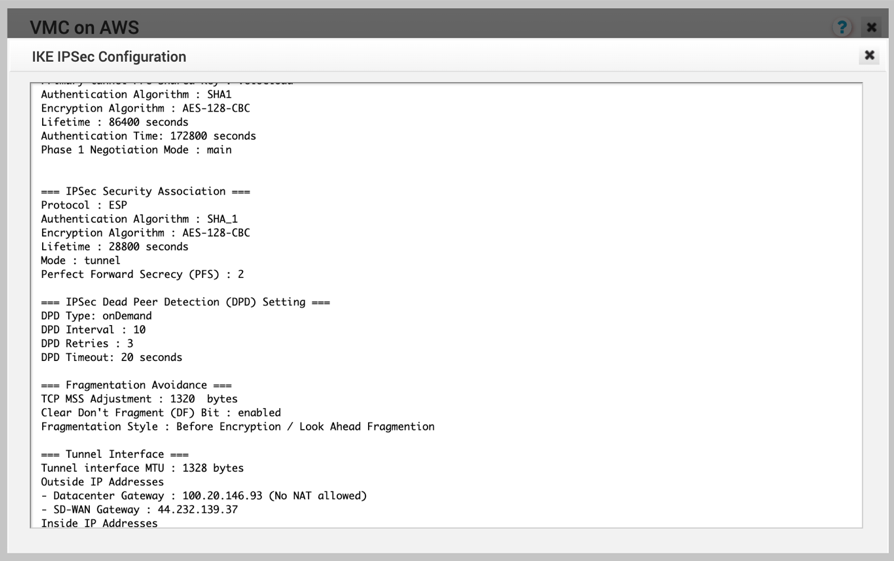
- 왼쪽 창에서 구성(Configure) > 프로필(Profiles)을 클릭합니다.
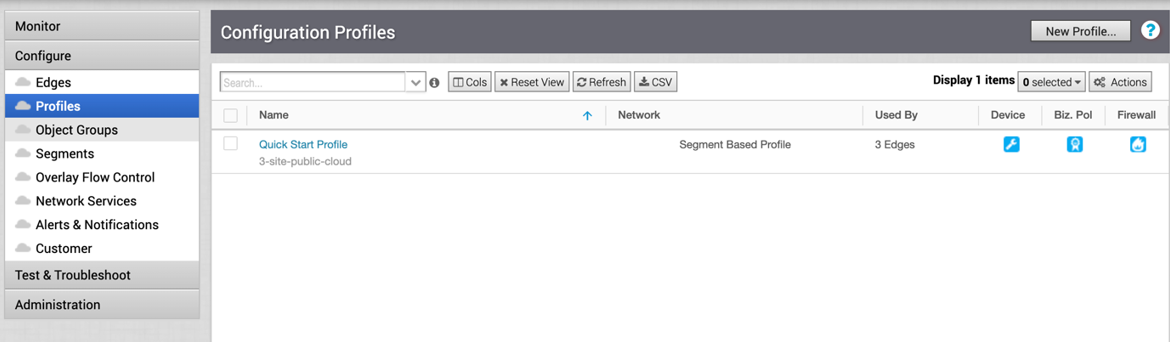
- 연결된 SD-WAN Edge에 대한 프로필로 이동하고 해당 프로필을 클릭합니다.
- 올바른 프로필 아래에서 다음을 완료합니다.
- 디바이스(Device) 탭으로 이동하고 클라우드 VPN(Cloud VPN) 및 분기-게이트웨이를 통한 비 SD-WAN 대상(Branch to Non SD-WAN Destination via Gateway)에서 사용(Enable) 옆의 확인란을 클릭합니다.
- 드롭다운 메뉴에서 생성된 게이트웨이를 통한 NSD(NSD via Gateway)를 선택합니다(6단계부터 시작).
- 화면의 맨 위에 있는 변경 내용 저장(Save Changes) 버튼을 클릭합니다.
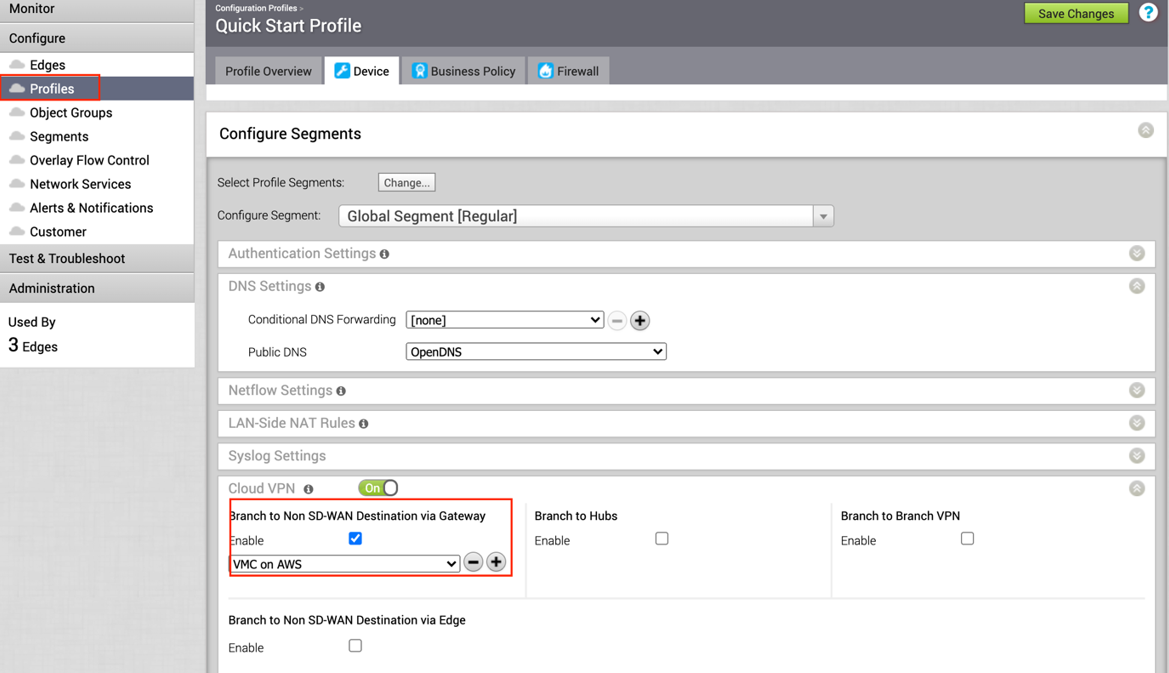
- 네트워크(Network) 서비스 페이지로 이동하고 게이트웨이를 통한 NSD(NSD via Gateway) 영역에서 BGP 버튼을 클릭합니다.

- 다음과 같은 BGP 매개 변수를 구성합니다.
- 로컬 ASN 65001 구성
- 인접 항목 IP 169.254.32.2 c) 피어 ASN 65000(VMC 기본 ASN은 65000임)
- 로컬 IP - 169.254.32.1
참고: 다음 VMC 예약 주소 169.254.0.0-169.254.31.255, 169.254.101.0-169.254.101.3을 제외하고 169.254.0.0/16 서브넷의 /30 CIDR을 사용하는 것이 좋습니다.
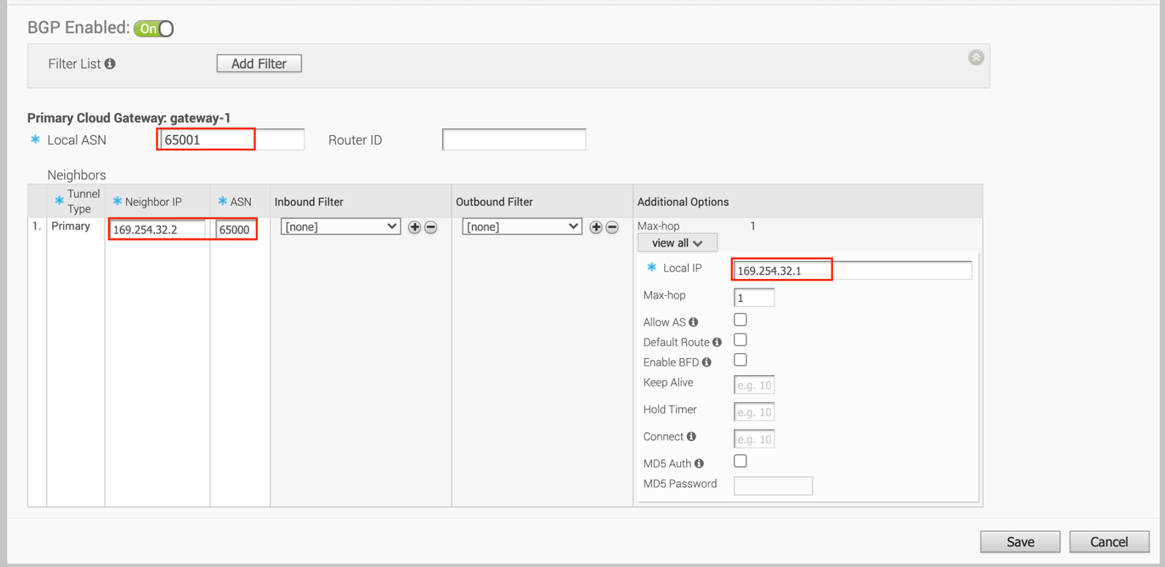
- VMware Cloud Console에 로그인합니다.
- 네트워킹 및 보안(Networking and Security)으로 이동하고 VPN 탭을 클릭합니다. VPN 영역에서 경로 기반 VPN(Route Based VPN)을 선택하고 VPN 추가(Add VPN)를 클릭합니다.
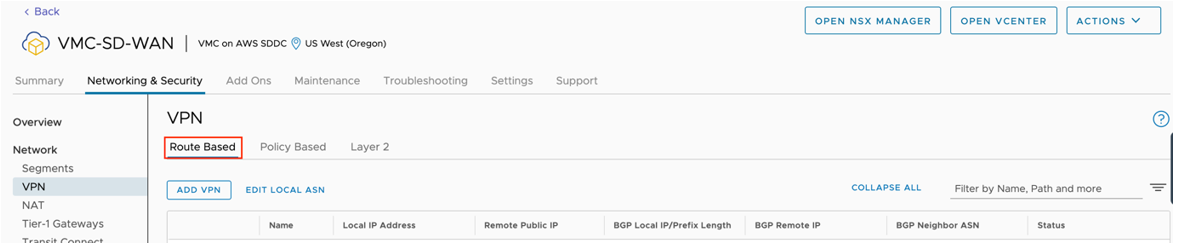
- 경로 기반 VPN의 이름을 제공하고 다음을 구성합니다.
- 이름을 선택합니다. ("To_SDWAN_Gateway"로 시작하는 이름을 선택하십시오. 문제 해결 및 향후 지원 중에 VPN을 쉽게 식별할 수 있습니다.)
- 공용 IP를 선택합니다.
- 원격 공용 IP를 입력합니다.
- 원격 개인 IP를 입력합니다. 참고: 이 작업을 수행하려면 GSS 지원에 대한 호출이 필요합니다. 다음 KB 문서를 참조하고 지원 서비스에 문의할 때 KB ID를 언급하십시오. https:// ikb.vmware.com/s/article/78196.
- BGP 로컬 IP를 지정합니다.
- BGP 원격 IP를 지정합니다.
- 터널 암호화(Tunnel Encryption)에서 AES 128을 선택합니다.
- 터널 다이제스트 알고리즘(Tunnel Digest Algorithm)에서 SHA1을 선택합니다.
- Perfect Forward Secrecy가 사용(Enabled)으로 설정되어 있는지 확인합니다.
- 7A 단계와 일치하도록 PSK를 입력합니다.
- IKE 암호화(IKE Encryption)에서 AES 128을 선택합니다.
- IKE 다이제스트 알고리즘(IKE Digest Algorithm)에서 SHA 1을 선택합니다.
- IKE 유형(IKE Type)에서 IKEv2를 선택합니다.
- Diffie-Hellman에서 그룹 2(Group 2)를 선택합니다.
- 저장(Save)을 클릭합니다.
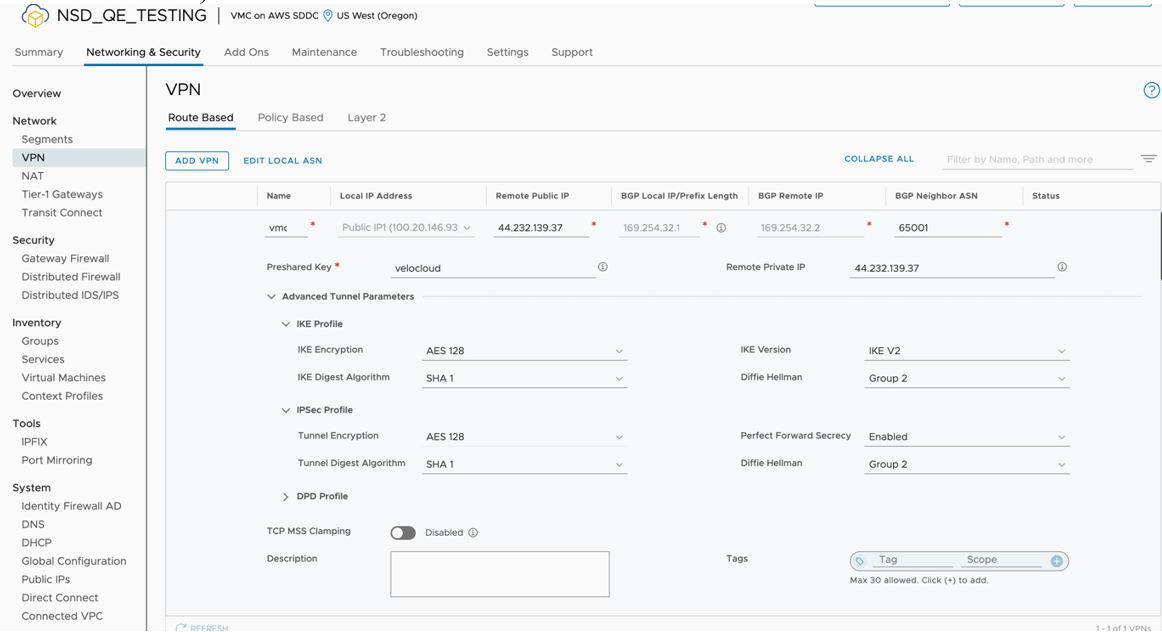
- 구성이 완료되면 터널이 자동으로 활성화되고 IKE 단계 1, 2의 매개 변수를 SD-WAN Gateway에 해당하는 피어와 계속 협상합니다.
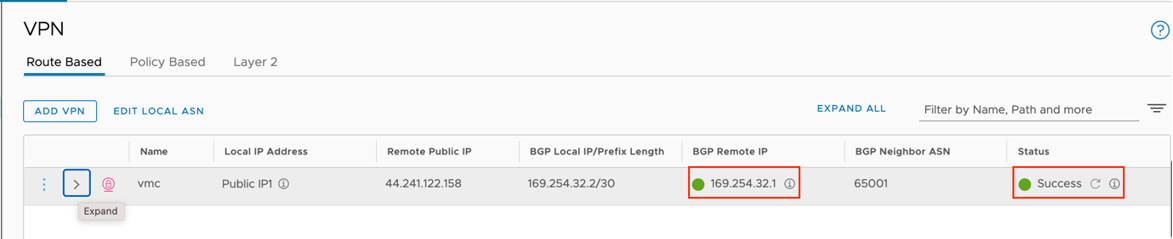
- 터널이 표시되면(녹색) SD-WAN Orchestrator에서 게이트웨이를 통한 NSD 터널/BGP 상태를 확인합니다(모니터링(Monitor) > 네트워크 서비스(Network Services)로 이동).
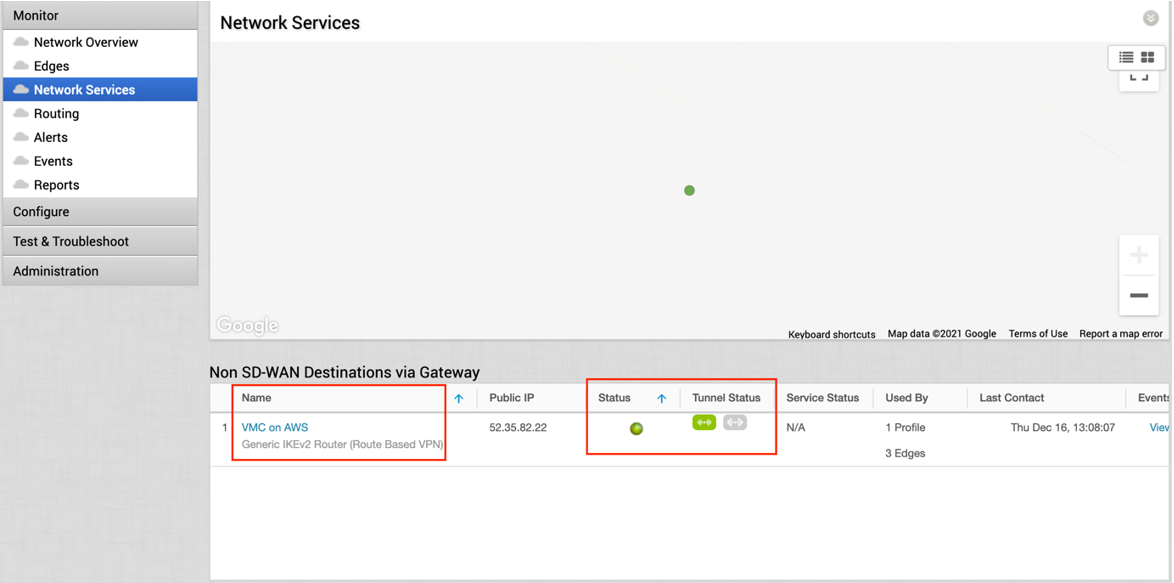

- 각 끝에 연결된 클라이언트에서 ping을 시작하여 반대쪽 클라이언트에서 ping을 수행하고 ping 연결 가능성을 확인합니다. 터널 구성이 완료되고 확인되었습니다.